管理 > グループ
memoQ TMS上のリソース (翻訳メモリ、用語ベースなど) およびプロジェクトにアクセスするグループを管理できます。新しいグループの作成、グループの説明の変更、グループの削除、グループ内のユーザーの追加/削除ができます。
操作手順
- 管理者またはプロジェクトマネージャとしてmemoQwebにログインします。
- 左サイドバーの管理者
 アイコンをクリックします。
アイコンをクリックします。 -
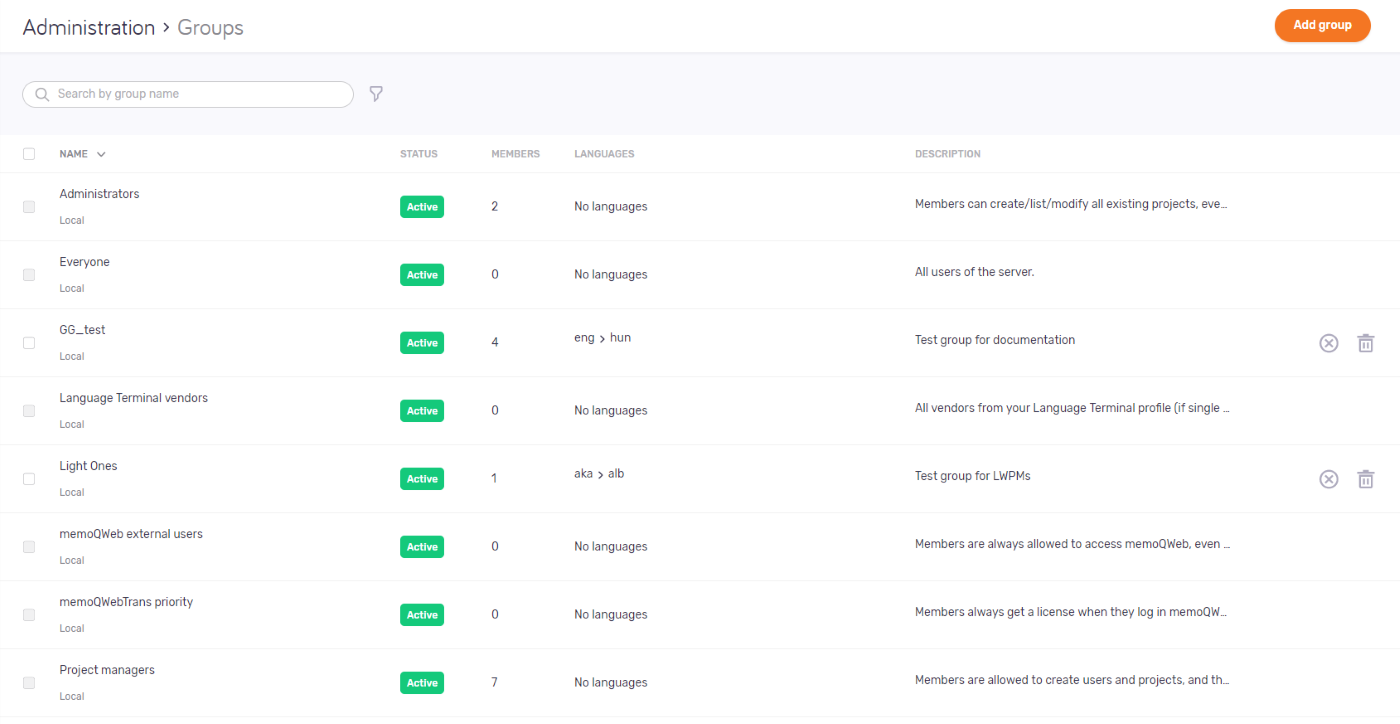
その他のオプション
プロジェクトマネージャはできることが少なくなります:次のトピックでは、PMが使用できる機能にアスタリスク (*) が付いています。
組み込みグループについての説明
memoQ TMSには、次の組み込みグループが付属しています:
-
管理者:メンバーは、プロジェクトマネージャとして追加されていないプロジェクトでも、プロジェクトを作成および変更できます。翻訳メモリ、用語ベース、その他のリソースを作成、編集、削除できます。ユーザーとグループを作成および管理できます。サーバーのすべての設定を変更できます。
-
すべてのユーザー:サーバー上のすべてのユーザーがこのグループのメンバです。
-
インカントリーレビュー担当者:メンバー(通常は対象分野の専門家)は、インカントリーレビューツールを使用して、翻訳済みドキュメントのフローとコンテキストが正しいことを確認できます。webtrans翻訳エディタを使用してドキュメントを開くことはできません。これは排他的なグループです:このグループのメンバーは、他のビルトイングループに属することはできません。
-
内部翻訳者:メンバーはオンラインプロジェクトをチェックアウトできます。許可があれば、翻訳メモリやその他のリソースを表示して使用できます。通常、内部翻訳者は新しいリソースにアクセスできます。
-
memoQweb external users:クライアントのユーザーがQterm用語管理システムで用語集を使用する場合は、ユーザーアカウントをこのグループに配置します。
-
webtrans priority:このグループのメンバーは、他のユーザーがライセンスを取得している場合でも、memoQwebにログインすると必ずライセンスを取得します。常に最初に受ける必要があるお客様に最適です。
-
プロジェクト管理者:メンバーはユーザーおよびプロジェクトを作成でき、サーバー上の翻訳メモリ、用語ベース、およびその他のリソースを作成、編集、または削除できます。
-
発行者:メンバーは、memoQ TMS上でローカルリソースを共有できます。
-
API/プラグイン経由のリソース ルックアップ:別のツールから翻訳メモリにアクセスするユーザーがいる場合は、このグループに配置します。メンバーは、memoQ TMSのAPIを使用するプラグインから、翻訳メモリおよび用語ベースに読み取り専用でアクセスできます。Trados Studioの翻訳メモリプラグインがその一例です。メンバーがアクセスできるのは、明示的な権限を持つリソースだけです。
-
API/プラグイン経由のリソース アップデート:別のツールから翻訳メモリを更新する必要があるユーザーがいる場合は、このグループに配置します。メンバーは、memoQ TMSのAPIを使用するプラグインから、翻訳メモリおよび用語ベースへの読み取りおよび書き込みアクセス権を持っています。Trados Studioの翻訳メモリプラグインがその一例です。メンバーがアクセスできるのは、明示的な権限を持つリソースだけです。
-
用語管理者:メンバーはレビュー済み用語ベースの変更を承認できます。このメンバーはデフォルトのアクセス権で作成された用語ベースを一覧表示して使用できます。
グループリストの検索またはフィルタ*
新しいグループを作成する
右上隅にあるグループの追加 ボタンをクリックします。グループの追加画面が開きます。
グループを編集する*
Nameリストでグループをクリックします。グループの編集画面が開きます。
プロジェクトマネージャは次のことができます:
- 内部翻訳者および用語管理者グループのメンバーを追加または削除します。
- すべてのユーザー、内部翻訳者、および用語管理者グループの言語ペアを追加または削除します。
グループを無効にする*
リスト内でグループを検索します。右側のグループの無効化 ![]() アイコンをクリックします。無効になったグループを有効にするには、グループの有効化
アイコンをクリックします。無効になったグループを有効にするには、グループの有効化 ![]() アイコンをクリックします。
アイコンをクリックします。
プロジェクトマネージャは次のことができます:
- すべてのユーザー、内部翻訳者、および用語管理者グループを有効または無効にします。
グループを削除する
リスト内でグループを検索します。右側のグループの削除 ![]() アイコンをクリックします。警告ウィンドウが開きます。チェックボックスを選択し、グループの削除ボタンをクリックします。
アイコンをクリックします。警告ウィンドウが開きます。チェックボックスを選択し、グループの削除ボタンをクリックします。
複数のグループをまとめて削除する
Nameリストで、編集するグループのチェックボックスを選択します。リストの上にあるグループの削除リンクをクリックします。警告ウィンドウが開きます。チェックボックスをオンにして、グループの削除ボタンをクリックします。